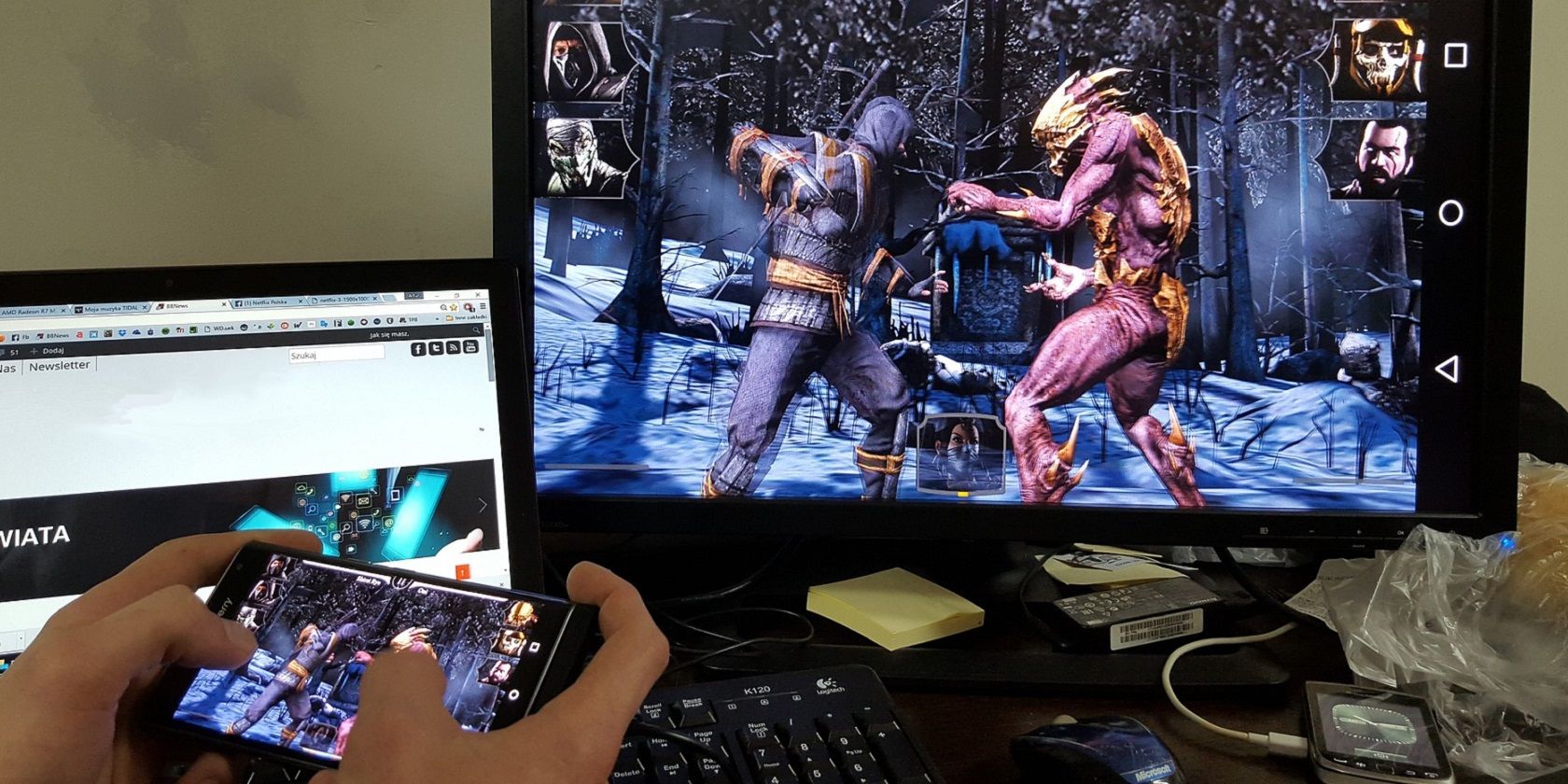با این نکات برای ویندوز، GameLoop را دوباره شروع کنید و دوباره به بازیهای Android خود بروید.
GameLoop (که قبلا با نام Tencent Gaming Buddy شناخته می شد) یکی از بهترین شبیه سازهای بازی اندروید برای ویندوز 10 و 11 است. میلیون ها بازیکن با این نرم افزار از بهترین بازی های موبایل بر روی رایانه های شخصی خود لذت می برند. با این حال، برخی از کاربران نمیتوانند بازیهای اندروید را در GameLoop بازی کنند، زیرا خطای «شروع کردن شبیهساز ناموفق بود».
این خطای GameLoop برای برخی از کاربران هر زمان که میخواهند بازیها را در شبیهساز شروع کنند (بارگذاری) رخ میدهد. زمانی که GameLoop پیغام خطای “شروع نشدن شبیه ساز” را منتشر می کند، بازی های شبیه ساز شروع نمی شوند. به این صورت می توانید این خطا را در ویندوز 11/10 برطرف کنید.
1. گزینه Multi-window را در GameLoop انتخاب کنید
این راهحل بالقوه برای خطای «شروع نشدن شبیهساز» بیشتر یک راهحل است تا یک راهحل، اما برای برخی از بازیکنان کارآمد است. GameLoop یک گزینه چند پنجره ای برای باز کردن یک پنجره جدید برای راه اندازی یک بازی دارد. با انتخاب گزینه GameLoop’s Multi-window مانند این، یک بازی تحت تاثیر را شروع کنید:
- نرم افزار GameLoop را راه اندازی کنید.
- روی دکمه Play یک بازی کلیک کنید.
- هنگامی که پیام خطای Failed to start emulator را مشاهده کردید، روی دکمه OK کلیک کنید.
- سپس گزینه Multi-window را در سمت راست GameLoop انتخاب کنید.
- روی بازی که در پنجره دوم شروع نمی شود کلیک کنید.
- پیغام موتور DirectX را خواهید دید. روی دکمه OK در آن جعبه پیام کلیک کنید.
- پس از بارگذاری شبیه ساز، گزینه Start Game را انتخاب کنید.
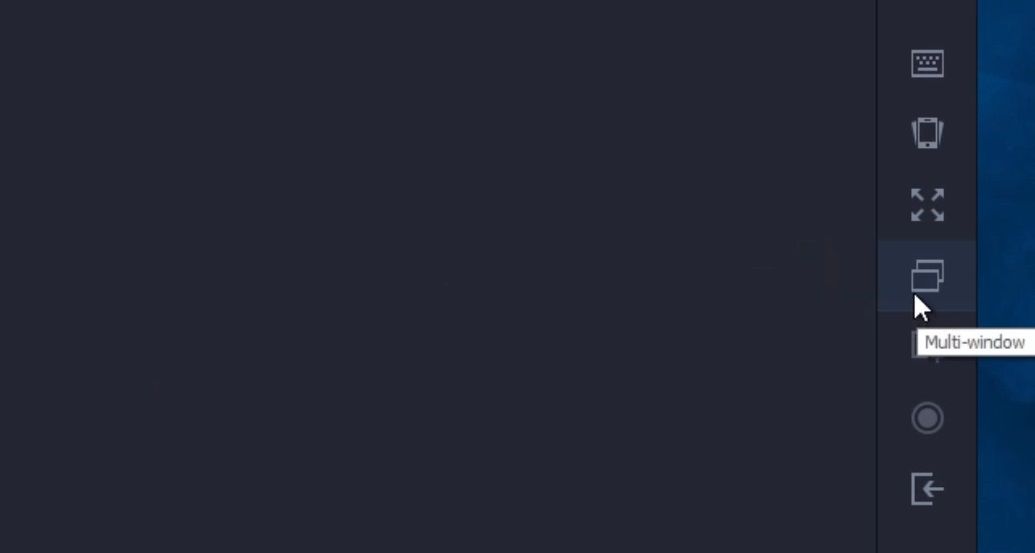
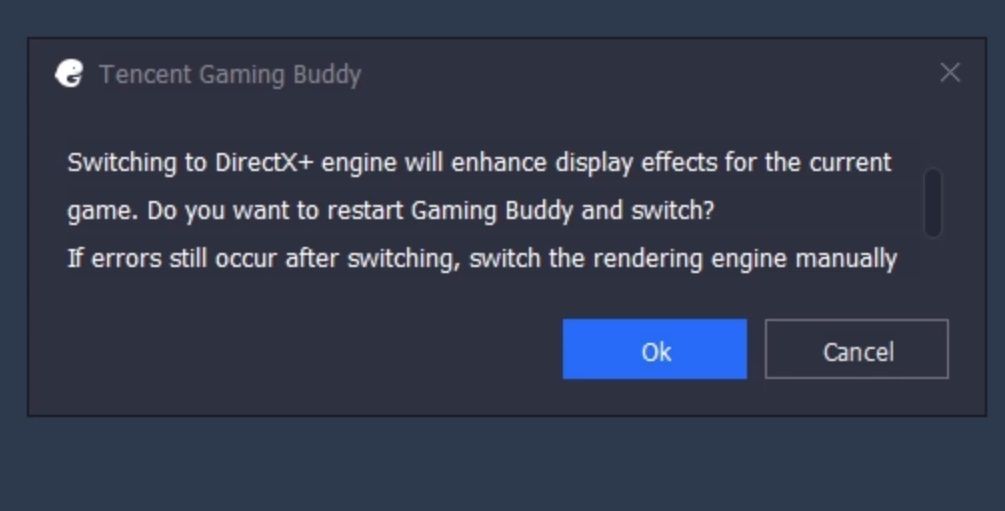
2. پوشه Tencent را حذف کنید
برخی از کاربران GameLoop تأیید کردهاند که رفع مشکل پوشه داده Tencent، خطای «شروع کردن شبیهساز ناموفق» را برطرف میکند. قبل از انجام این کار، مطمئن شوید که GameLoop هنوز در پسزمینه اجرا نمیشود و در صورت لزوم فرآیند آن را در Task Manager غیرفعال کنید. سپس پوشه Tencent را به صورت زیر حذف کنید:
- اجرای را در ویندوز 11 و 10 با کلید ترکیبی Win + R شروع کنید. نحوه باز کردن Run در ویندوز را بررسی کنید تا راههای بیشتری برای دستیابی به این هدف داشته باشید.
- %appdata% را در کادر Open تایپ کنید.
- برای مشاهده زیرپوشه Roaming در AppData، تأیید را انتخاب کنید.
- سپس روی پوشه Tencent کلیک راست کرده و Delete را انتخاب کنید.
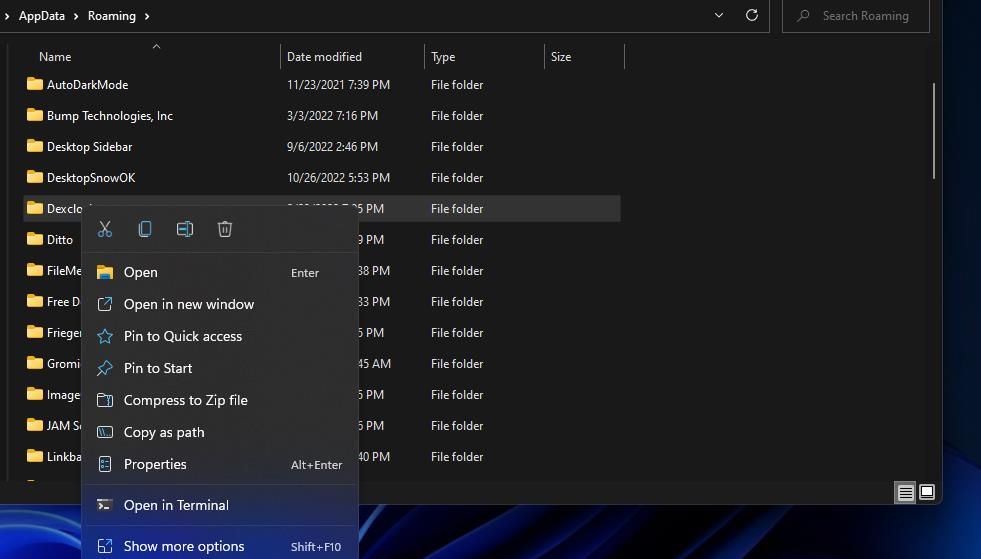
3. فرآیند Aow_exe.exe را خاتمه دهید
بسیاری از کاربران GameLoop با غیرفعال کردن فرآیند پسزمینه aow_exe.exe، خطای «مشکلساز شروع نشد» را حل کردهاند. این کاربران باید از یک نرم افزار شخص ثالث Process Hacker برای خاتمه دادن به آن فرآیند به جای Task Manager استفاده کنند. به این صورت می توانید aow_exe.exe را با Process Hacker خاتمه دهید:
- صفحه اصلی Process Hacker را بیاورید.
- روی دکمه Download Process Hacker کلیک کنید.
- برای مشاهده پنجره Setup – Process Hacker روی processhacker-2.39-setup.exe دوبار کلیک کنید.
- دکمه رادیویی موافقت می کنم را انتخاب کنید.
- برای نصب Process Hacker روی Next کلیک کنید.
- گزینه Finish را با انتخاب گزینه Launch Process Hacker 2 Wizard setup انتخاب کنید.
- aow_exe.exe را در کادر جستجوی Process Hacker تایپ کنید.
- روی فرآیند aow_exe.exe کلیک راست کرده و گزینه Terminate آن را انتخاب کنید.
- در اعلان تأیید Process Hacker’s Terminate را انتخاب کنید.
- نرم افزار GameLoop را باز کنید.
- سپس دوباره یک بازی اندروید را در GameLoop شروع کنید.
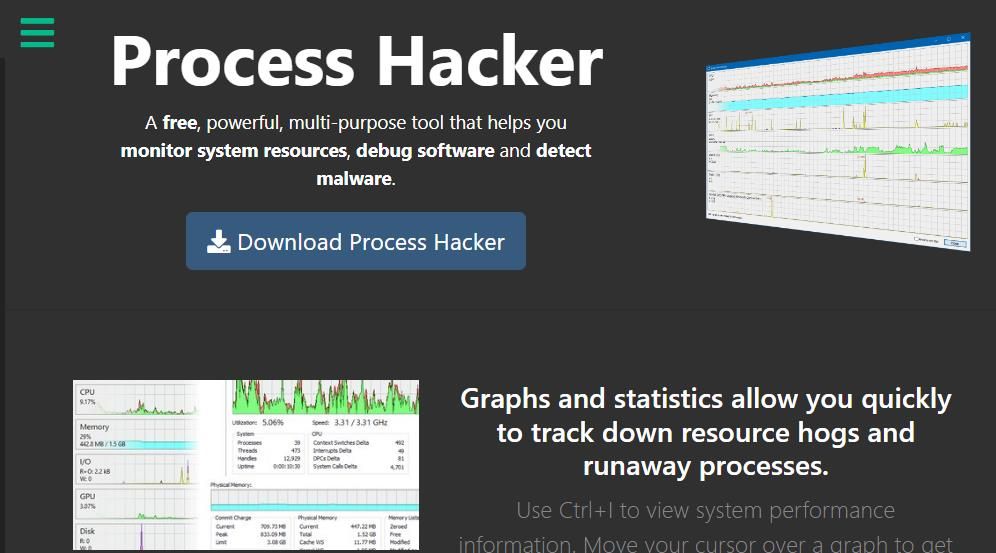
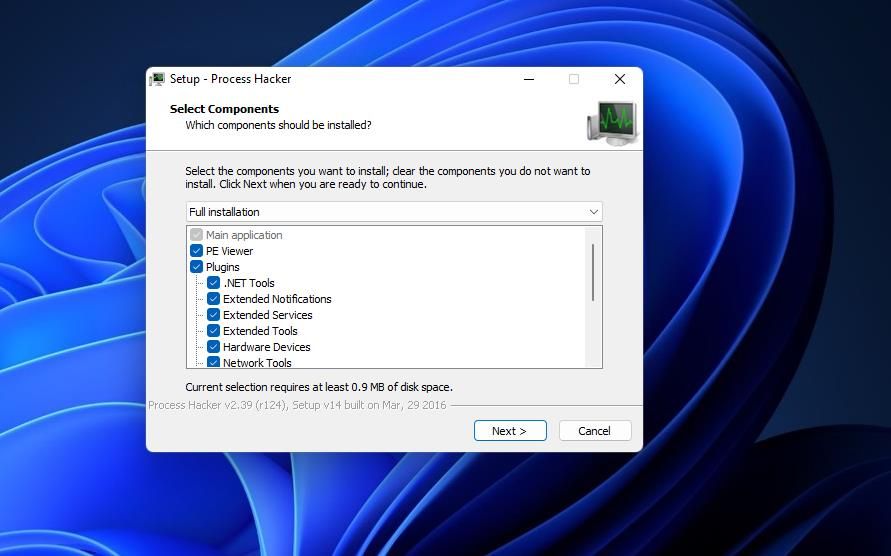
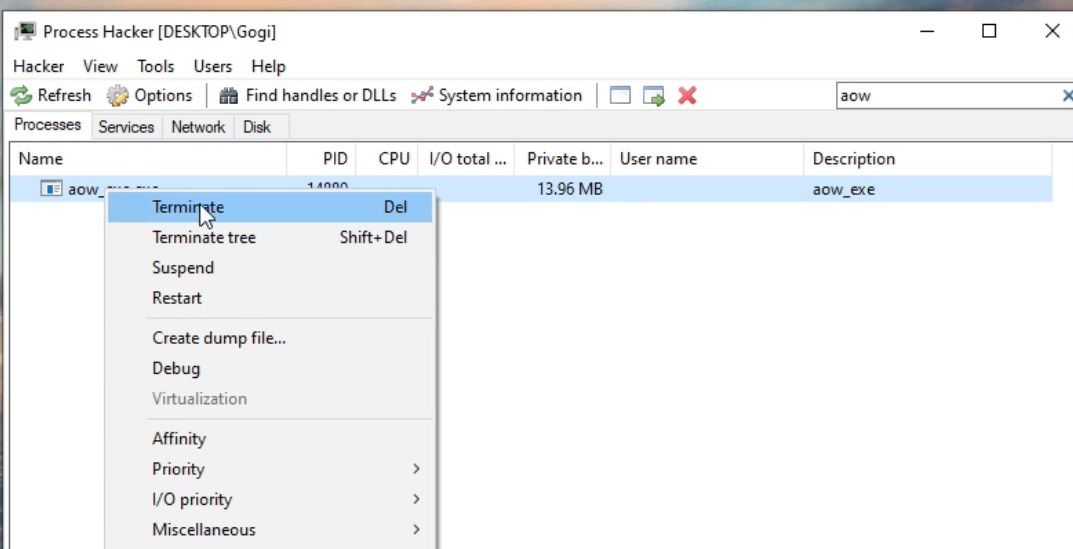
4. پوشه های Prefetch و Temp را پاک کنید
داده های خراب در پوشه های Prefetch و Temp نیز می تواند باعث مشکلات GameLoop شود. بنابراین، توصیه میشود اطلاعات موجود در آن پوشهها را در مراحل زیر پاک کنید:
- Run را بیاورید و %temp% را در کادر دستور Open آن وارد کنید.
- برای مشاهده پوشه Temp، گزینه Run’s OK را انتخاب کنید.
- کلید Ctrl را نگه دارید و A را فشار دهید تا تمام محتویات پوشه Temp انتخاب شود.
- دکمه حذف صفحه کلید را فشار دهید.
- به Run برگردید و واکشی اولیه را در کادر فرمان آن وارد کنید.
- برای مشاهده پوشه Prefetch روی OK کلیک کنید.
- همه موارد موجود در فهرست Prefetch را انتخاب کنید و گزینه Explorer’s Delete را انتخاب کنید.
- سطل بازیافت را در ویندوز باز کنید.
- روی Empty Recycle Bin کلیک کنید تا پاک شود.
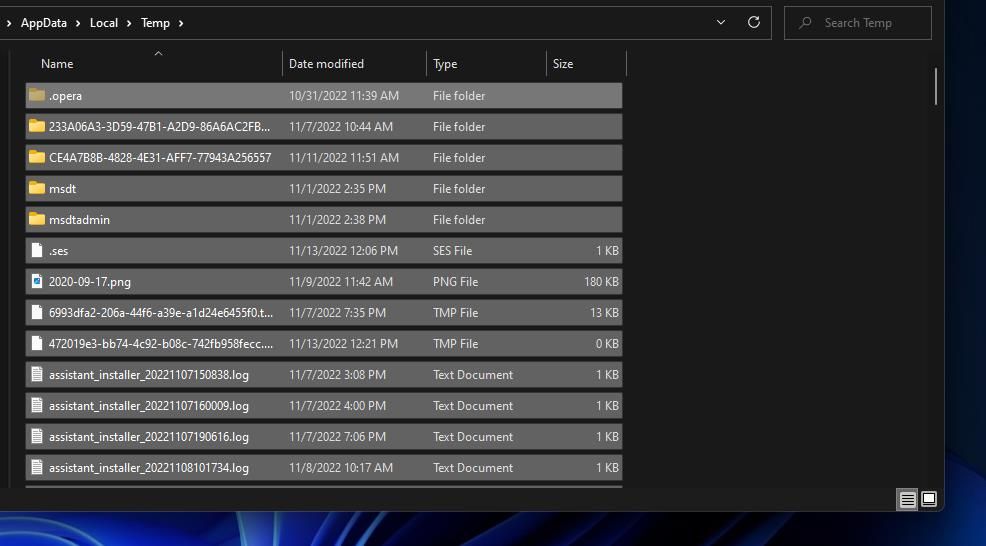
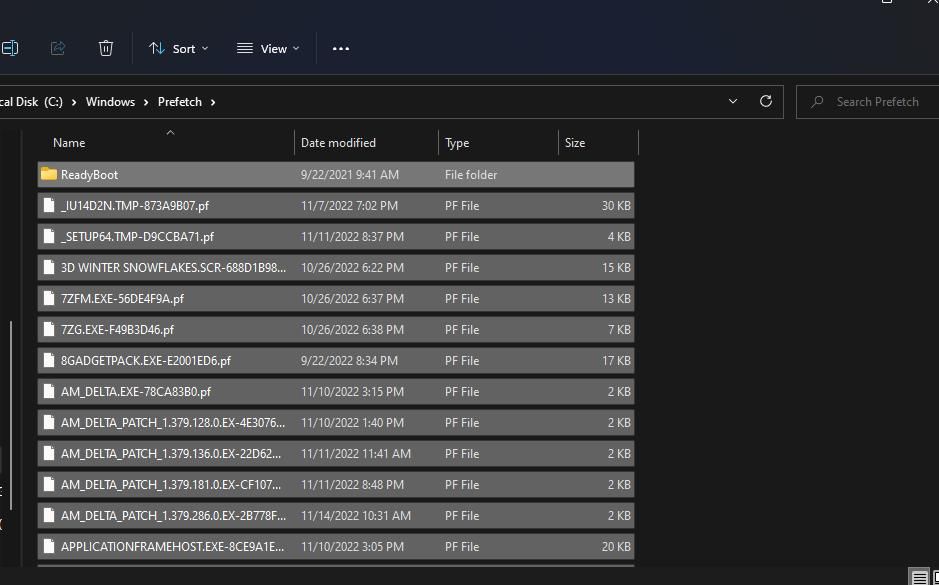
5. درایور گرافیک را به روز کنید
یک درایور گرافیک قدیمی در رایانه شخصی شما می تواند دلیل بالقوه دیگری برای خطای “شروع نشدن” باشد. نیازهای گرافیکی بازی های موبایلی مانند PUBG Mobile و Call of Duty با همتایان ویندوزی آنها قابل مقایسه است. بنابراین، مطمئن شوید که GPU (واحد پردازنده گرافیکی) رایانه شخصی شما آخرین درایور موجود را دارد. راهنمای ما برای بهروزرسانی درایورهای گرافیک در ویندوز شامل دستورالعملهای کامل برای بهروزرسانی درایور GPU است.
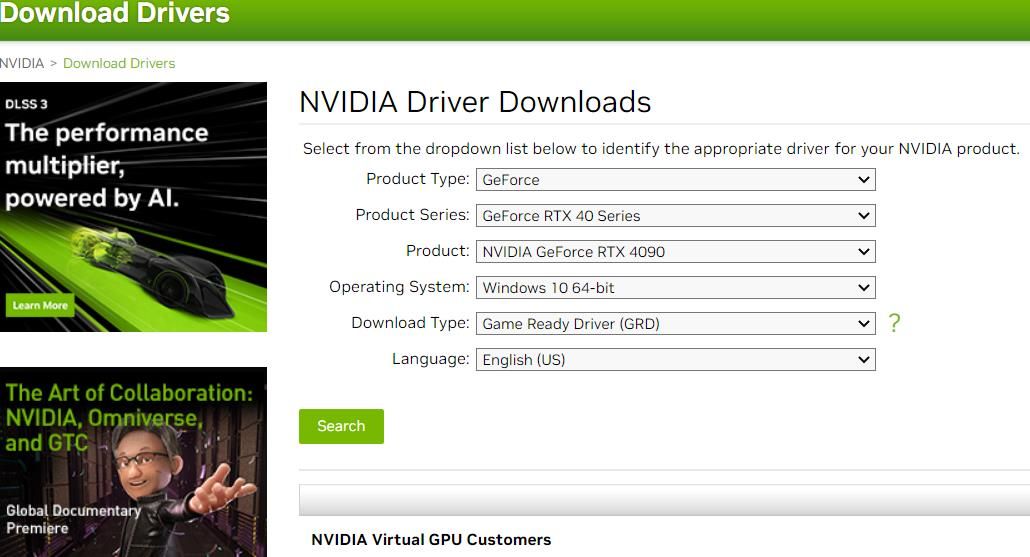
6. GameLoop’s Repair Now Option را انتخاب کنید
GameLoop یک گزینه Repair Now دارد که خطای Failed to start the emulator را برای برخی از بازیکنان برطرف کرده است. اگر آن گزینه برای آنها کار می کرد، می تواند همان مشکل را برای شما برطرف کند. در مراحل زیر می توانید آن گزینه Repair را انتخاب کنید:
- کلید ترکیبی Win + S ابزار جستجو را فشار دهید.
- عبارت جستجو Apps & features را در کادر جستجو وارد کنید و انتخاب کنید تا آن ابزار از آنجا باز شود.
- روی دکمه سه نقطه GameLoop کلیک کنید و گزینه Uninstall را انتخاب کنید. در ویندوز 10، باید آن برنامه را انتخاب کرده و روی Uninstall کلیک کنید.
- گزینه Repair Now را انتخاب کنید.
- منتظر بمانید تا فرآیند تعمیر به پایان برسد.
- روی دکمه Close کلیک کنید.
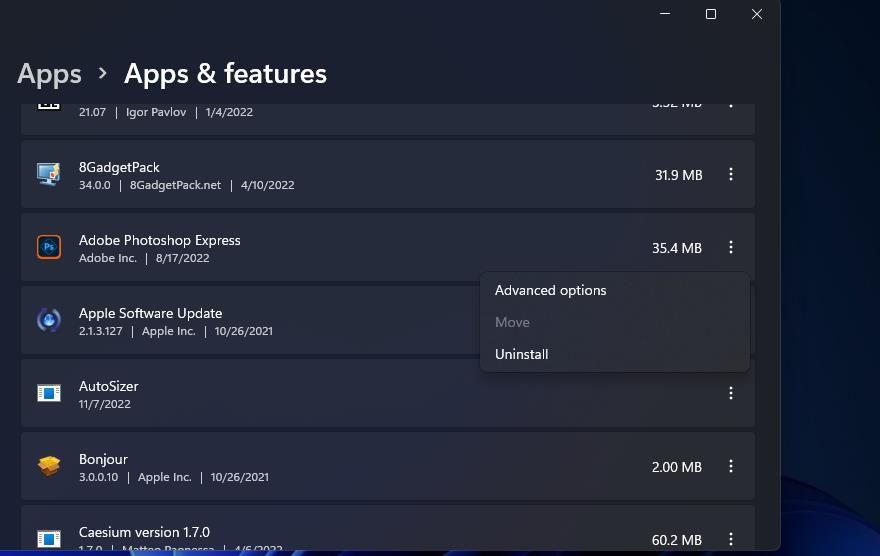
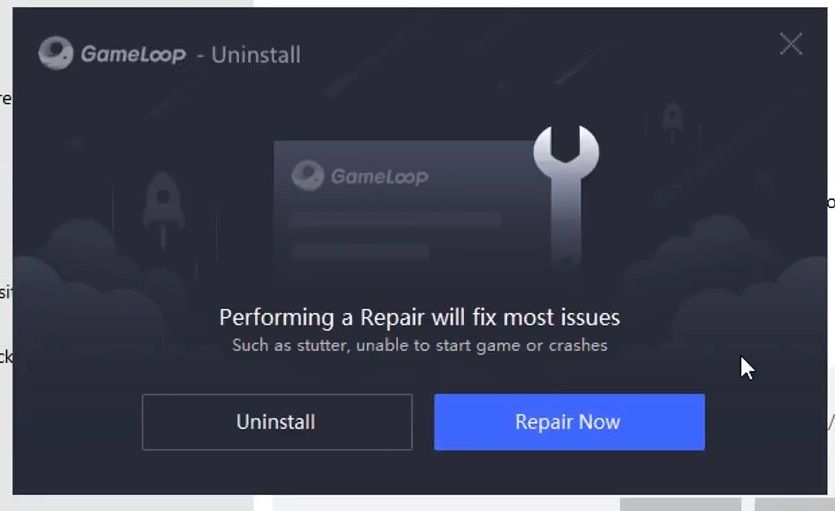
7. نرم افزار GameLoop را مجددا نصب کنید
اگر پس از اعمال راهحلهای بالقوه بالا، همچنان نیاز به رفع خطای «Failed to start the emulator» دارید، نرمافزار GameLoop را مجدداً نصب کنید. به این ترتیب می توانید GameLoop را مجدداً در ویندوز نصب کنید.
- برنامهها و ویژگیها را باز کنید (نحوه باز کردن برنامهها و ویژگیها را در ویندوز ببینید) و حذف نصب GameLoop را طبق دستورالعملهای سه مرحله اول وضوح ششم انتخاب کنید.
- روی گزینه GameLoop’s Uninstall کلیک کنید.
- یک چک باکس بازخورد را انتخاب کنید و دوباره روی Uninstall کلیک کنید.
- قبل از نصب مجدد GameLoop ویندوز 11/10 را ریستارت کنید
- فایل ها و پوشه های باقی مانده را از GameLoop حذف کنید. برای جزئیات بیشتر، راهنمای ما در مورد پاک کردن بقایای نرم افزارهای نصب نشده در ویندوز را بررسی کنید.
- صفحه اصلی را در وب سایت GameLoop باز کنید.
- روی دکمه بنفش دانلود برای نصب کننده GameLoop کلیک کنید.
- کلید میانبر Ctrl + J را در کروم، اپرا، اج یا فایرفاکس فشار دهید تا برگه دانلودها باز شود. اگر از مرورگر دیگری استفاده می کنید، تب معادل آن را باز کنید.
- روی GLP_installer_1000218456_market.exe کلیک کنید تا جادوگر راه اندازی باز شود.
- Install را در جادوگر راه اندازی GameLoop انتخاب کنید.
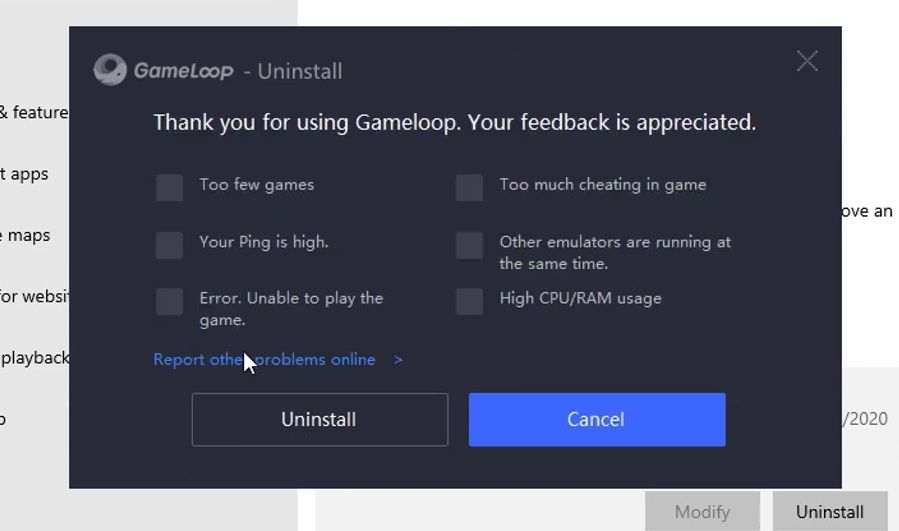
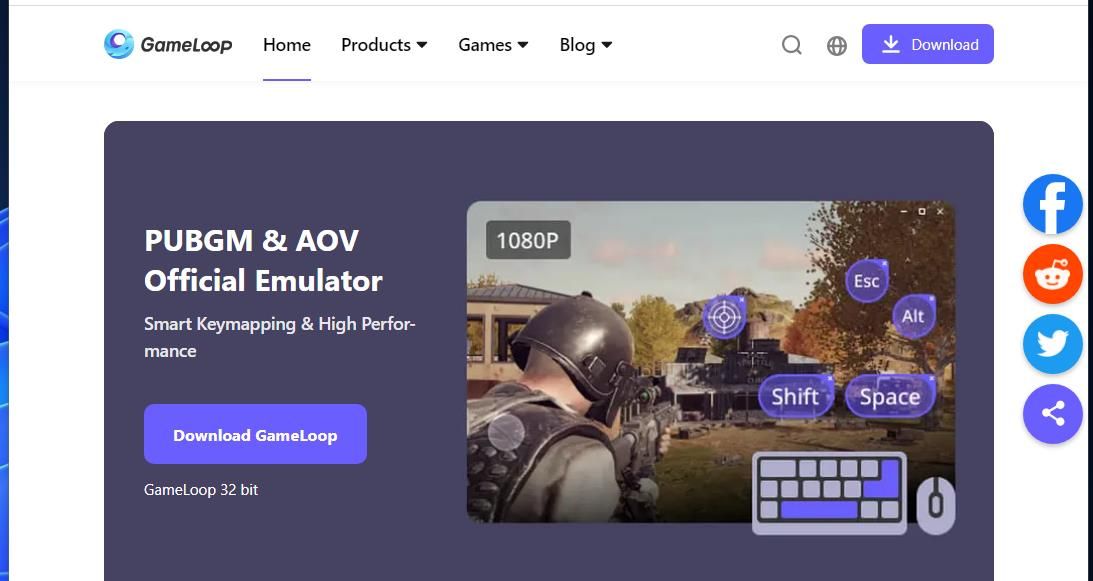
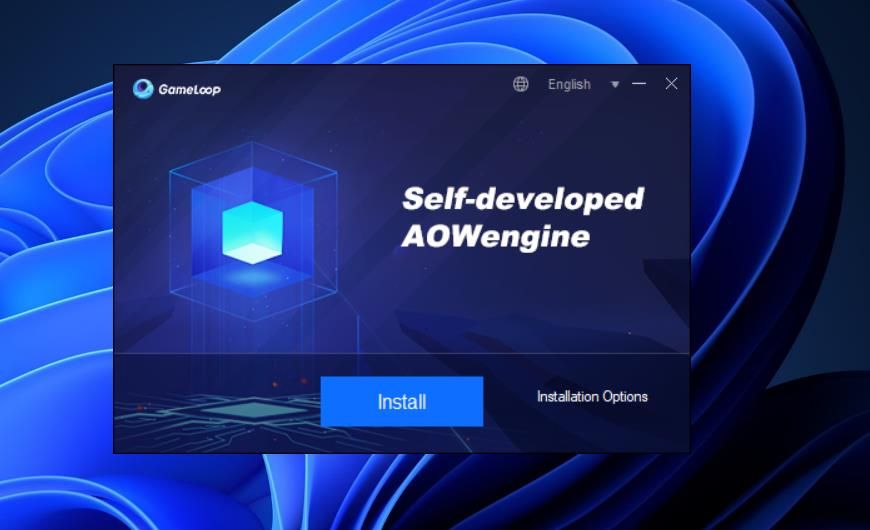
دوباره از بازی های اندروید خود در ویندوز لذت ببرید
خطای “شروع نشدن شبیه ساز” یک مشکل گیم لوپ است که به طور گسترده به آن اشاره شده است که بسیاری از کاربران با راه حل های تایید شده در این راهنما رفع کرده اند. بنابراین، یکی از آنها احتمالاً خطای “Failed to start the emulator” را در رایانه شخصی ویندوز شما برطرف می کند.
با این حال، اگر مشکل ادامه داشت، توجه داشته باشید که چندین شبیه ساز اندروید جایگزین خوب برای GameLoop برای ویندوز، مانند BlueStacks وجود دارد. بنابراین، به جای آن می توانید بازی های اندرویدی مورد علاقه خود را در یکی از شبیه سازهای جایگزین بازی کنید.